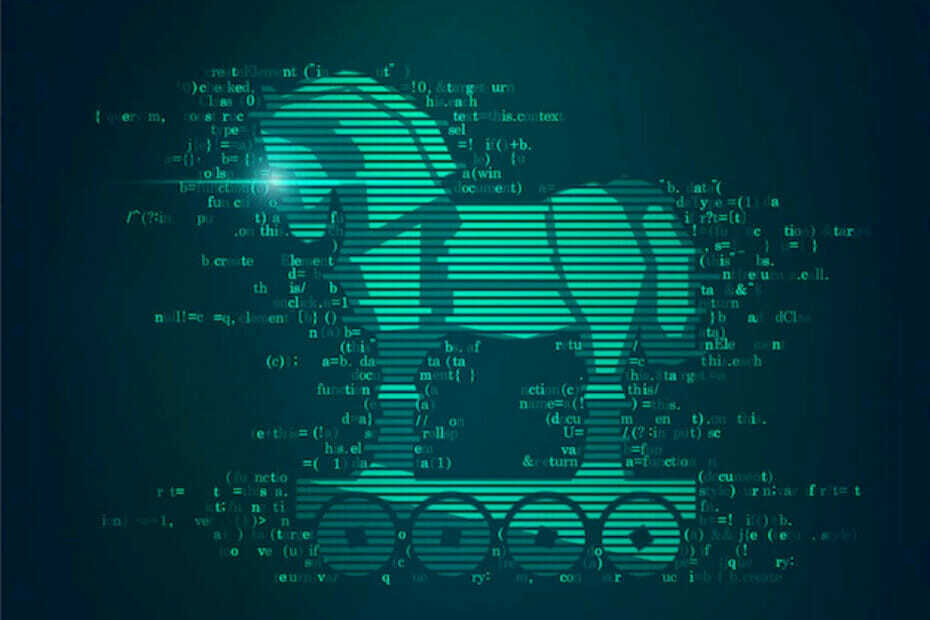Ta programska oprema bo zagotovila, da bodo vaši gonilniki delovali in vas tako varovala pred pogostimi napakami računalnika in okvaro strojne opreme. Preverite vse svoje voznike zdaj v treh preprostih korakih:
- Prenesite DriverFix (preverjena datoteka za prenos).
- Kliknite Zaženite optično branje najti vse problematične gonilnike.
- Kliknite Posodobi gonilnike da dobite nove različice in se izognete sistemskim okvaram.
- DriverFix je prenesel 0 bralci ta mesec.
Obesek za ključe je razvil Apple sistem gesel za MacOS. Očitno je prišlo do težave z obeskom za ključe, s katerim se uporabniki srečujejo pri poskusu dostopa do OneDrive. Sporočilo o napaki Prišlo je do težave pri dostopu do vašega ključa. Preverite, ali veriga za prijavo obstaja in ali ima OneDrive dostop do nje. Če vas sistem pozove, dovolite OneDrive dostop do vašega obeska za ključe uporabnik ne more dostopati do platforme.
En uporabnik je razložil težavo na forum za podporo.
»Nenadoma« (morda po samodejni posodobitvi OneDrive) dobim sporočilo [Preverite, ali veriga za prijavo obstaja in ali ima OneDrive dostop do nje]. Možnosti so Quit OneDrive in poskusite znova. Ko poskusim znova, grem skozi postopek prijave (z MS Authenticator - prijava je odobrena), vendar se sporočilo vrne skoraj takoj. Uporabljam najnovejšo različico OneDrive (preverjeno z Mac AppStore).
Da ne bi prišlo do napake, sledite spodnjim navodilom.
Kako odpraviti težavo z dostopom do ključa na OneDrive
1. Izbrišite predpomnjeni ključ OneDrive
- Pritisnite ukaz + presledek, da odprete Spotlight Search> type obesek za ključe in pritisnite vrnitev.
- V iskalno polje Keychain Access vnesite OneDrive.

- Med rezultati iskanja izberite Samostojna predpomnjena poverilnica OneDrive > pritisnite izbriši.
- Znova zaženite OneDrive. Sistem bo samodejno ustvaril izbrisani ključ.
Večina uporabnikov sploh ne ve, da lahko v sistemu Windows 10 ustvari namestitveni medij za Mac OS. O postopku smo že veliko pisali.
2. Posodobite OneDrive
- Odstranite OneDrive iz sistema Mac OS.
- Prenesite namestitveno datoteko OneDrive za Mac, tukaj.

- Namestite ga, prijavite se in poiščite izboljšave.
Upamo, da vam je naš hitri vodnik pomagal odpraviti težavo z onemogočanjem dostopa do OneDrive. Če vam je bil članek všeč, pustite komentar v spodnjem oddelku za komentarje.
PREBERITE TUDI:
- Nismo našli mape OneDrive [EXPERT FIX]
- Prišlo je do težave pri povezovanju z OneDrive [Popravi]
- Kako sinhronizirati OneDrive v sistemu Windows 10

![Kako odpreti datoteko iz Mac Terminala [Easy Guide] • MacTips](/f/5a1be72f5ac02703b086c8731403693b.jpg?width=300&height=460)